Cum să activați apelurile Wi-Fi pe iPhone și Android?, Efectuați un apel folosind asistența Wi-Fi Call-Apple (CA)
Efectuați un apel folosind funcționalitatea apelurilor Wi-Fi
Apelurile pe alte dispozitive sunt activate și autorizează apelurile pe iPad și MacBook Pro of John.
Cum să activați apelurile Wi-Fi pe iPhone și Android ?
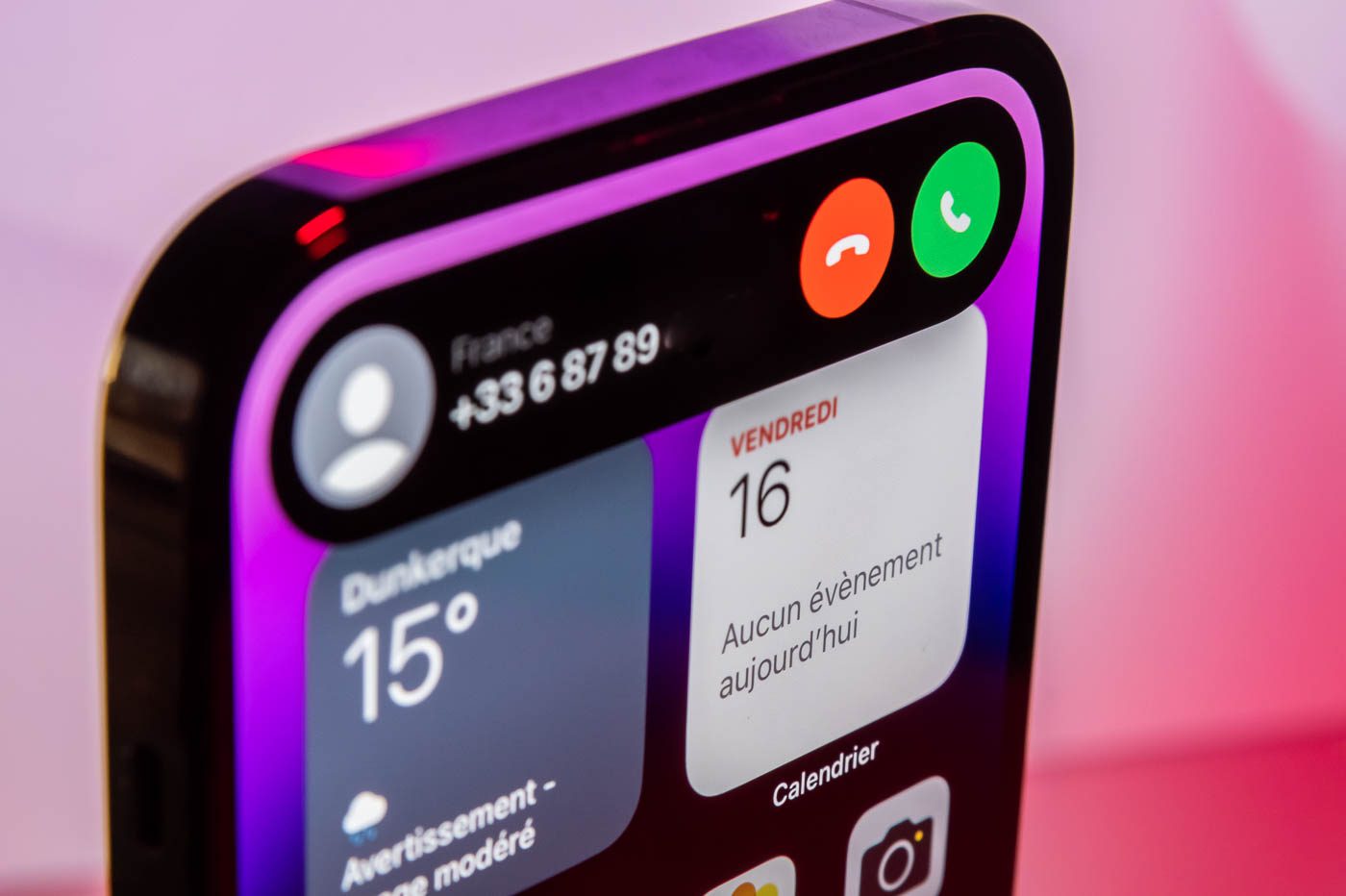
Faceți apeluri telefonice și trimiteți SMS chiar dacă nu aveți o rețea mobilă acasă, activând apeluri Wi-Fi pe smartphone.
Chiar dacă se presupune că 99 % oficial din populația franceză este acoperită de 4G, zonele albe sunt încă numeroase și pot fi penalizate. Dacă sunteți unul dintre locuitorii francezi din zonele rurale încă slab acoperite de operatorii de telefonie mobilă, este posibil să nu fie nevoit să întâmpinați probleme atunci când încercați să sunați sau să trimiteți SMS. Dacă comunicațiile dvs. nu trec sau foarte dificil, există o soluție pe smartphone -ul dvs. pentru a vă permite să efectuați apeluri într -o calitate decentă și astfel încât SMS -ul dvs. să fie transportat corespunzător către destinatarii lor.
Din 2018 și acordul mobilului New Deal Mobile care a obligat operatorii să facă ca zonele albe să dispară, acesta din urmă au avut și obligația de a integra un serviciu de comunicare în propria rețea în Wi-Fi. Numită și Vowifi (pentru Voice Over Wi-Fi), această tehnologie permite operatorilor de telefonie mobilă să exploateze conexiunea Wi-Fi a casei dvs. pentru a-și îmbunătăți acoperirea. Datorită acestui sistem, apelurile și SMS trec prin conexiunea fixă, în Wi-Fi, permițându-vă să vă bucurați de apeluri stabile și de bună calitate, dar și pentru a vă transporta în mod corespunzător SMS-urile.
Astfel, indiferent de operatorul dvs., apelurile Wi-Fi sunt incluse în abonament. Pentru a profita de ea, trebuie să activați, totuși, o opțiune pe smartphone -ul sau iPhone -ul dvs. Android. Iată pașii de urmat.
Cum să activați apelurile Wi-Fi pe Android ?
În funcție de modelul de smartphone Android pe care îl aveți, numele și locația meniurilor pot diferi. Am efectuat manipularea pe un Google Pixel 4.
Pentru a activa apelurile Wi-Fi pe Android, deschideți Setări și du -te la Retea si internet. Apoi accesați meniul Apeluri și SMS, Apoi sub titlu Apeluri Wi-Fi, Selectați operatorul și activează opțiunea Folosiți apeluri Wi-Fi.
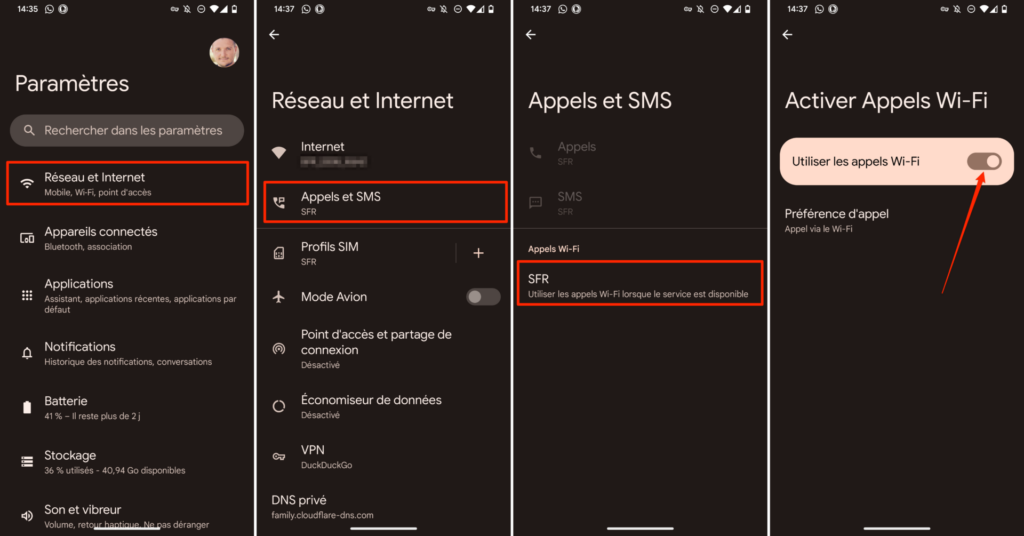
Cum să activați apelurile Wi-Fi pe un iPhone ?
Pentru a activa apelurile Wi-Fi pe iPhone, deschideți Setări iOS și introduceți meniul Telefon. Apoi mergeți la secțiune Apeluri Wi-Fi a activa Wi-Fi apelează la acest iPhone. În cele din urmă apăsați butonul Permite în pop-up-ul de confirmare care pare să validă.
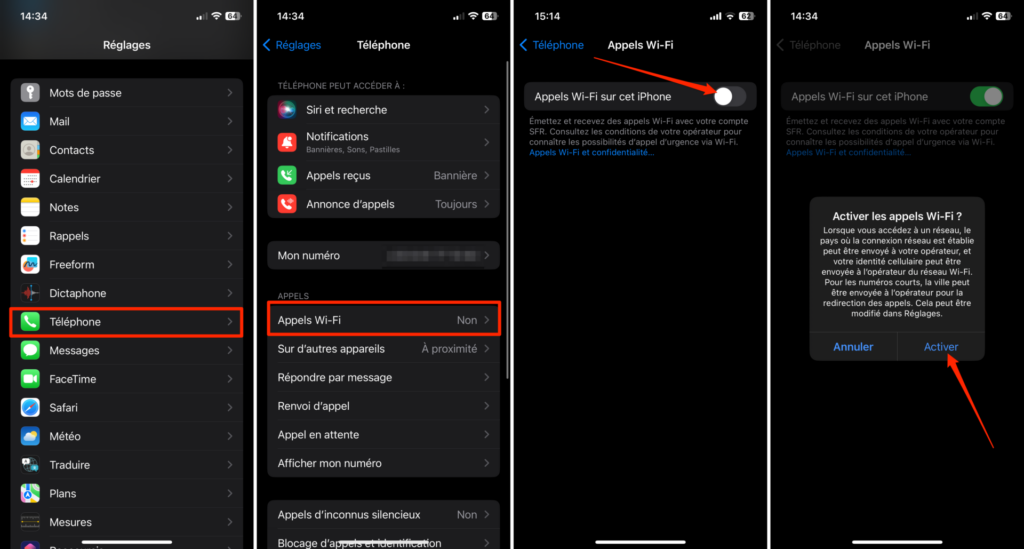
Acum, smartphone-ul dvs. Android sau iPhone-ul dvs. vor utiliza automat rețeaua Wi-Fi la care sunteți conectat pentru a vă transporta apelurile și SMS-urile. În cazul în care smartphone-ul dvs. nu este conectat la nicio conexiune Wi-Fi, apelurile dvs. și SMS vor fi trimise ca de obicei, prin intermediul rețelei.
Efectuați un apel folosind funcționalitatea apelurilor Wi-Fi
Funcționalitatea apelurilor Wi-Fi vă permite să efectuați sau să primiți apeluri dacă aveți conexiune Wi-Fi într-o zonă puțin sau nu acoperită de o rețea de date mobile. Aflați cum să efectuați un apel vocal folosind funcționalitatea apelurilor Wi-Fi.
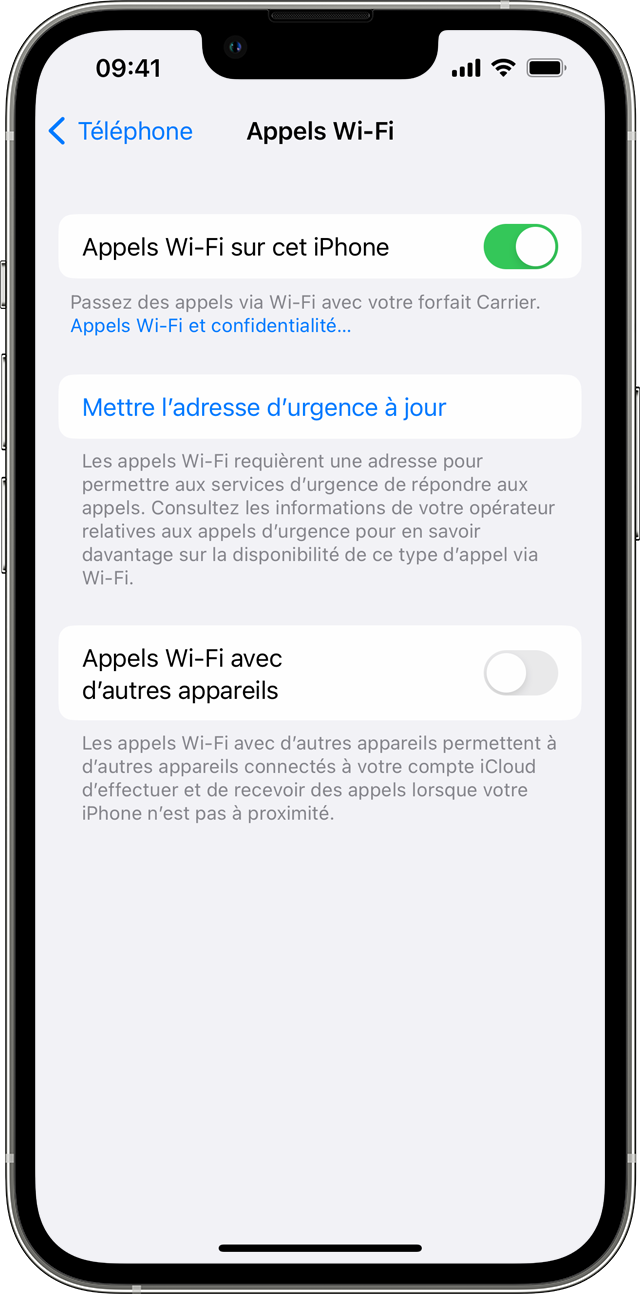
Efectuați apeluri Wi-Fi de pe iPhone
Pentru a activa apelurile Wi-Fi, accesați setări> Telefon> Apeluri Wi-Fi. Este posibil să fie necesar să introduceți sau să confirmați adresa dvs. pentru servicii de urgență. Dacă funcția Wi-Fi Apeluri este disponibilă, mențiunea „Wi-Fi” este afișată în bara de stare atunci când consultați Centrul de control. Apelurile dvs. au făcut apoi prin rețeaua Wi-Fi. Când serviciul celular este disponibil, iPhone -ul dvs. îl folosește pentru apeluri de urgență. Dacă aveți apeluri Wi-Fi activate și serviciul celular nu este accesibil, apelurile de urgență ar putea utiliza rețeaua Wi-Fi. Locația dispozitivului dvs. poate fi utilizată pentru a facilita sosirea ajutorului atunci când efectuați un apel de urgență, indiferent dacă activați sau nu serviciile de locație.

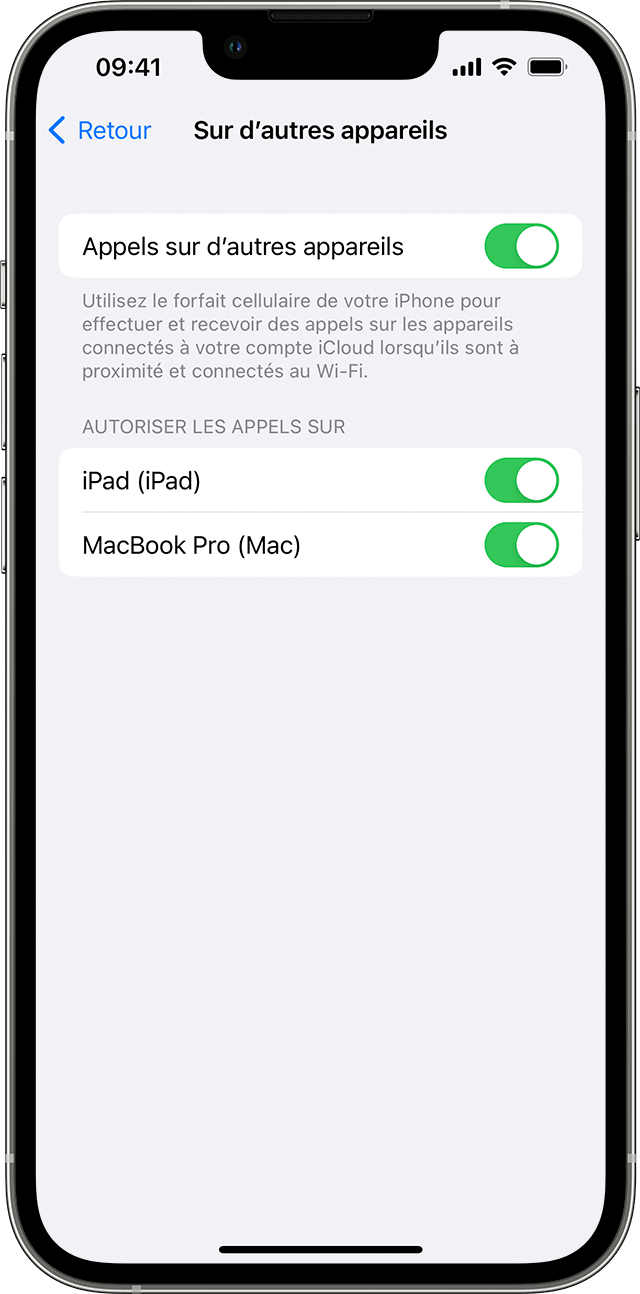
Apelurile pe alte dispozitive sunt activate și autorizează apelurile pe iPad și MacBook Pro of John.
Adăugați un dispozitiv pentru a-l utiliza cu apeluri Wi-Fi
- Verificați dacă dispozitivul pe care doriți să îl adăugați are cea mai recentă versiune a software -ului.
- Pe iPhone, accesați Setări> Telefon> Apeluri Wi-Fi.
- Activați apelurile Wi-Fi cu alte dispozitive.
- Reveniți la ecranul anterior, apoi atingeți apelurile pe alte dispozitive.
- Activați apelurile pe alte dispozitive, dacă această opțiune nu este deja activată. O listă a dispozitivelor dvs. eligibile este afișată în cadrul apelurilor autorizate.
- Activați fiecare dispozitiv pe care doriți să îl utilizați cu apeluri Wi-Fi.
Apoi, asigurați -vă că celelalte dispozitive vor accepta apeluri de pe iPhone:
- Pe iPad, accesați Setări> FaceTime, apoi activați apelurile pe iPhone.
- Pe Mac -ul dvs., deschideți aplicația ApptTime, apoi selectați FaceTime> Setări (sau preferințe). Apoi activați apelurile de pe iPhone.
Opțiunea de apeluri Wi-Fi este activată automat pe Apple Watch atunci când activați apelurile pe alte dispozitive.
![]()
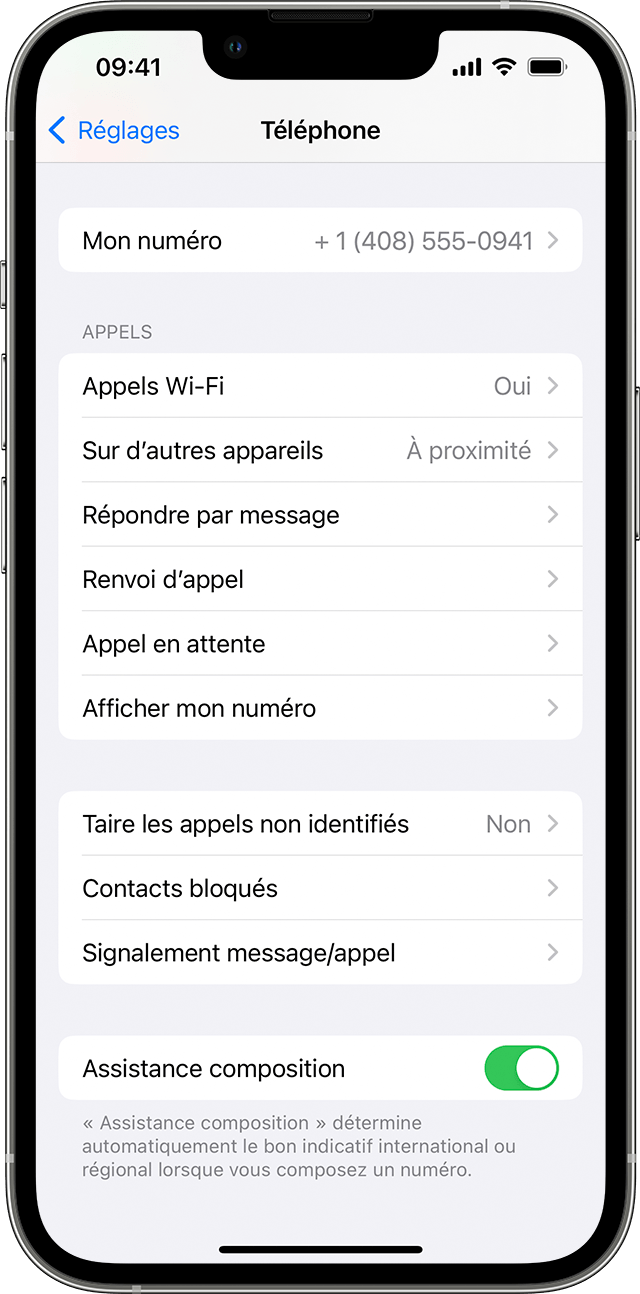
Dacă nu puteți adăuga un dispozitiv:
- Pe iPhone-ul dvs., asigurați-vă că apelurile Wi-Fi și apelurile pe alte dispozitive sunt activate și că dispozitivul dvs. este din listă autorizați apelurile la apelurile la apelurile la apelurile la apeluri la apeluri.
- Asigurați -vă că sunteți conectat la FaceTime și iCloud cu același identificator Apple pe ambele dispozitive.

Faceți și primiți apeluri Wi-Fi pe un alt dispozitiv
De asemenea, puteți efectua și primi apeluri Wi-Fi pe alte dispozitive dacă operatorul dvs. acceptă apeluri Wi-Fi pe dispozitivele iCloud conectate la iCloud.
Asigurați -vă că sunteți conectat la iCloud și la FaceTime cu identificatorul Apple pe care îl utilizați pe iPhone. De asemenea, asigurați -vă că dispozitivele dvs. au cel mai recent software.
Continuați după cum urmează pentru a efectua un apel Wi-Fi pe iPad, Apple Watch sau Mac.
Apelați de pe iPad
![]()
- Dacă nu ați adăugat încă dispozitivul, ceea ce îi permite să utilizeze funcționalitatea apelului Wi-Fi, adăugați-l.
- Deschideți aplicația FaceTime.
- Introduceți numărul de contact sau de telefon, apoi atingeți numărul de contact sau de telefon.
- Atingeți butonul audio .
De asemenea, puteți efectua un apel atingând un număr de telefon în anumite aplicații, cum ar fi contacte, e -mail, mesaje, safari sau altele.
Sunați de la Mac -ul dvs
- Deschideți aplicația FaceTime.
- Selectați FaceTime> Setări (sau preferințe).
- Activați apelurile pentru iPhone.
- Faceți și primiți apeluri telefonice în FaceTime.
Faceți un apel la Apple Watch
![]()
- Deschideți aplicația de telefon.
- Selectați un contact.
- Atingeți butonul telefonului .
- Selectați numărul sau adresa de e -mail pe care doriți să o apelați.

Dezactivați apelurile Wi-Fi pe un dispozitiv
Dacă nu doriți să utilizați funcția de apeluri Wi-Fi de pe unul dintre dispozitivele dvs.:
- Pe iPhone, accesați Setări> Telefon> Apeluri pe alte dispozitive.
- În lista dispozitivelor afișate, dezactivați apelurile Wi-Fi pentru dispozitivul pe care doriți să îl ștergeți.

Dacă apelurile Wi-Fi nu funcționează
Dacă nu puteți activa sau utiliza apeluri Wi-Fi, asigurați-vă că operatorul dvs. oferă apeluri Wi-Fi, iar dispozitivele dvs. au cel mai recent software. Apoi urmați acești pași dacă nu puteți activa apeluri Wi-Fi sau efectuați un apel Wi-Fi. Așteptați două minute între fiecare pas.
- Setări de acces> Telefon> Wi-Fi și asigurați-vă că este activată funcția de apeluri Wi-Fi.
- Reporniți iPhone -ul.
- Conectați-vă la o altă rețea Wi-Fi. Apelurile Wi-Fi nu sunt compatibile cu toate rețelele Wi-Fi.
- Dezactivați funcția de apeluri Wi-Fi, apoi reactivați-o.
- Setări de acces> General> Transfer sau resetați iPhone> Resetare.
- Atingeți setările rețelei de resetare.
FaceTime nu este oferit în toate țările sau în toate regiunile.
Informații despre produsele care nu sunt fabricate de Apple sau pe site -uri web independente care nu sunt gestionate sau verificate de Apple sunt furnizate fără recomandare sau aprobare de la Apple. Apple iese din orice responsabilitate pentru selecție, funcționarea corectă sau utilizarea site -urilor web sau a produselor din al treilea -party. Apple nu face nicio declarație și nu oferă nicio garanție cu privire la precizia sau fiabilitatea acestor site -uri web din al treilea party. Contactați vânzătorul pentru mai multe informații.
Practic: Cum să efectuați un apel WiFi pe iPhone
Practică: Principalii operatori se oferă în zilele noastre să efectueze apeluri prin intermediul rețelei WiFi. O ofertă care se aplică și proprietarilor de iPhone, dar necesită respectarea unei proceduri departe de a fi evidentă pentru toată lumea.
De Pierre Benhamou | Postat marți 09 aprilie 2019 la 17:03 – Modificat marți 11 iunie 2019 la 18:21
Operatorii SFR, Bouygues Telecom și Orange Today oferă proprietarilor de iPhone pentru a -și face apelurile prin intermediul rețelei WiFi.

O ofertă foarte utilă care permite proprietarilor de smartphone -uri să efectueze apeluri în străinătate (din aproape toate țările cu excepția notabilă a Chinei), cu un cost adesea mult mai mic decât apelurile efectuate dintr -o rețea celulară tradițională. Singurul punct slab al acestei tehnologii: lipsa sa de securitate, care va depinde în special de securitatea rețelei wireless împrumutate. Rețineți că toate țările și operatorii nu oferă posibilitatea de a efectua apeluri WiFi direct de pe telefon
Dacă oferta – accesibilă din gama iPhone 6 la cele mai actuale intervale – este atractivă, este nevoie de totuși parcurgerea anumitor pași care pot părea un pic rebarbativ pentru anumiți utilizatori ai flagship -urilor mărcii. Pentru a remedia ceea ce ar putea apărea ca o dificultate, iată un ghid al diferiților pași de făcut pentru a -și efectua apelurile prin intermediul unei rețele WiFi de pe un dispozitiv de firmă din California.
Mai întâi, activați funcționalitatea apelurilor Wi-Fi prin fila Setări> Telefon> Apeluri Wi-Fi. Odată ce opțiunea este verificată, selectați operatorul și rețeaua dorită, ceea ce vă va permite să activați opțiunea de a efectua apelurile prin intermediul rețelei WiFi dorite. Rețineți că această opțiune nu se referă la apeluri de urgență, care vor fi emise prin intermediul rețelei de telefonie mobilă atunci când este disponibilă pentru a facilita sosirea serviciilor de urgență.
Rețineți că funcționalitatea va fi „temporar” indisponibilă pentru dvs. dacă aveți un iPhone 8 (Model A1863), un iPhone 8 Plus (Model A1864) sau un iPhone X (Model A1865) cu o cartelă SIM din Germania, deci ce a făcut Managementul Apple a spus.
Ai crezut că iPhone -ul nu poate deveni mai larg decât este deja cu gama XS Max ? Mai gandeste-te. A.
Urmați toate știrile lui Zdnet despre Stiri google.
De Pierre Benhamou | Postat marți 09 aprilie 2019 la 17:03 – Modificat marți 11 iunie 2019 la 18:21
Conținut partener
Conținut sponsorizat
Reacționează la articol
Conectați Sau Record Să se alăture discuției
Setări> Telefon> Apeluri Wi-Fi> Da, chiar vi se pare departe de a fi evident ??
„Oh, la la, dar nu este adevărat, găinile uh … asta este mai mult ceea ce a fost, caprele nu sunt profitabile, acum oile sunt obositoare ! »: O)
Ei bine, este adevărat că, pe de altă parte, nu este ca și cum Apple și-ar fi fondat toată strategia de zeci de ani pe partea „ușor de utilizat” a modelelor sale . Această competiție nu ar fi avut, nu;)
